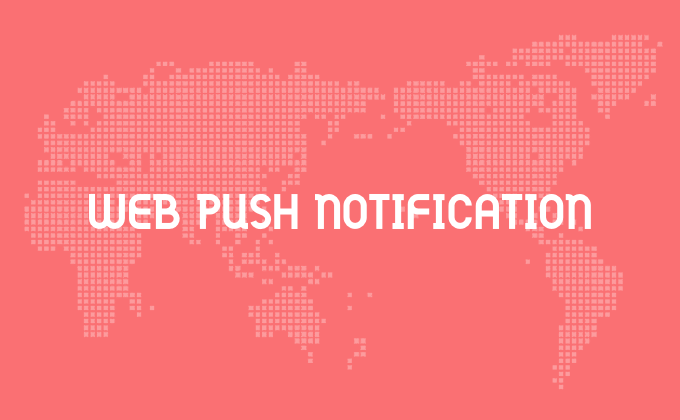皆さんこんにちは、前田です。
とうとう全国的にも梅雨入りをしたということでジメジメと湿気が漂い憂鬱な気分になっておりますが、こんな時こそ除湿機の出番ですよね!!
私の家では除湿機の大活躍な時期が始まりましたw
さて、今回はwordpressの設定等でよくあるミスについて話していこうと思います。
WordPressでよくある初歩的なミス
404エラーがでる
新規ドメインを取得してからインストールをした場合
新規ドメインを登録してからアクセス可能になるまでに数分~数時間という時間がかかります。
サーバー側でインストールが終わっていても、ブラウザからドメイン名でアクセスが出来ない場合は少し時間を置いてみましょう。
トップページが404エラーになる
レンタルーサーバーにインストールする場合
レンタルサーバーの場合は、トップのディレクトリにindex.htmlという名前ですでにページが設置されている場合があります。
デフォルトではWordPressのトップページのファイル名はindex.phpですが同じディレクトリにindex.htmlがある場合はindex.htmlが優先的に表示されます。
上記の理由で、レンタルサーバーに用意されていた場合はindex.htmlを削除することにより、WordPressのトップページが404エラーではなく正しく表示されます。
「○○レンタルサーバーへようこそ このページを削除してあなたのページを設置してください。」のような、管理者向けのメッセージがでていればすぐ問題に気づくと思います。
しかし、レンタルサーバーによっては一般の閲覧者向けに「このアドレスはまだ使われていません」「404ページエラー」という一般的なエラーメッセージを用意している場合があるので注意が必要です。
WordPressで作成したサイトが真っ白な画面になってしまった
サイトが真っ白になってしまっているということは、何らかのエラーが発生しているということです。まずエラーの原因を探る必要がありますのでエラーメッセージを確認する作業を行います。wordpressはデフォルトでエラーメッセージを表示しないよう設定されています。その設定を変更し、エラーメッセージを表示させましょう。WordPressは、デフォルトでエラーメッセージを表示しないよう設定されていますので、その設定を変更し、エラーメッセージを表示させましょう。
エラーメッセージを表示させるのは、WordPressをダウンロードしたフォルダの一番上の階層に、wp-config.phpというファイルがあるので、探してそれを編集します。
その中の、40行目くらいに、define(‘WP_DEBUG’, false);という記述があるのでそちらをdefine(‘WP_DEBUG’, true);に変更してください。
そうすることによって、エラーメッセージがありますので、そちらを元に修正を行い、サイトを復旧していきましょう。(wp-config)を変更するのはとても重要なことなのでなにか問題があったときのために必ずバックアップを取るようにしましょう。